来源:www.uzhushou.cn 时间:2018-01-13 08:15
rndis在win7系统当中有着很重要的作用,不过最近有位win7系统用户反映,电脑插上符合rndis的设备时都会安装失败,这让用户们非常苦恼,那么win7系统怎么安装rndis驱动呢?今天为用户们带来win7系统安装rndis驱动的操作方法。
安装rndis驱动方法介绍:
1、设备同计算机连接时,操作系统会自动搜索并安装RNDIS驱动,不过,片刻之后您会发现安装失败。如图所示:
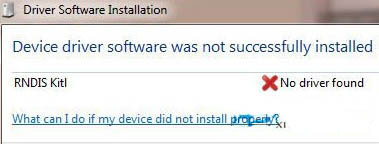
2、右键点击桌面“计算机”图标,选择“管理”——“设备管理”,可以看到“RNDIS Kitl”设备,并且处于驱动未安装状态。如图所示:
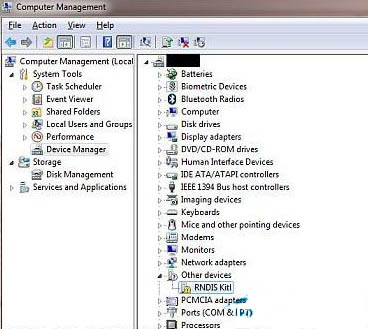
3、右键点击该设备,选择更新驱动软件,在如何搜索设备软件提示窗口中,选择“浏览我的计算机”。选择从设备列表中选择“网络适配器”。如图所示:
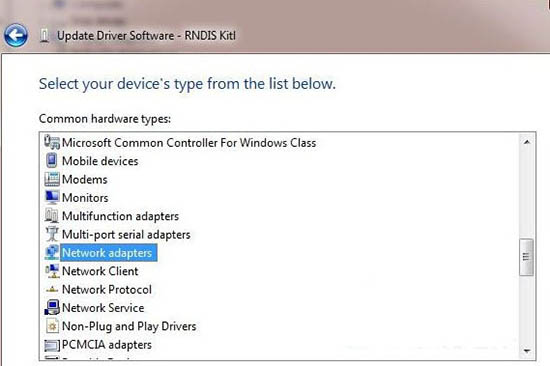
4、在网络适配器窗口的制造商列表中选择微软公司(Microsoft Corporation),右侧列表中选择远端NDIS兼容设备。如图所示:
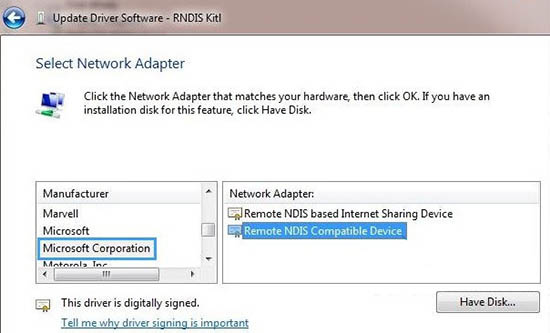
5、点击下一步并等待安装结束,RNDIS Kitl设备将会安装成功。如图所示:
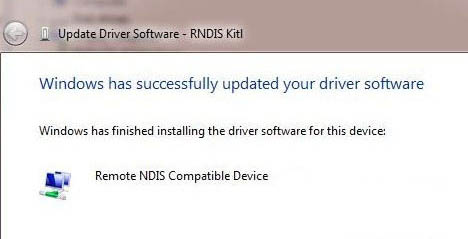
关于win7系统安装rndis驱动的操作方法就为用户们详细介绍到这边了,如果用户们想要安装rndis驱动,可以参考上述方法步骤进行操作哦,希望本篇教程对大家有所帮助,更多精彩教程请关注u助手官方网站。
责任编辑:u助手:http://www.uzhushou.cn